ดาวน์โหลดไดรเวอร์ HP OfficeJet Pro 8620 สำหรับ Windows 10, 11
เผยแพร่แล้ว: 2023-06-08โพสต์ประกอบด้วยวิธีการต่างๆ ในการดาวน์โหลดและติดตั้งไดรเวอร์ HP OfficeJet pro 8620 สำหรับ Windows 10, 11 อ่านต่อเพื่อทราบข้อมูลเพิ่มเติม!
HP OfficeJet Pro 8620 เป็นเครื่องพิมพ์แบบ all-in-one และเหมาะสำหรับการใช้งานทั้งที่บ้านและที่ทำงาน เป็นเครื่องพิมพ์มัลติฟังก์ชั่นระดับมืออาชีพ แต่อย่างไรก็ตาม ผู้ใช้จำนวนมากได้รายงานปัญหาเกี่ยวกับเครื่องพิมพ์และฟังก์ชันการทำงานที่เกี่ยวข้อง หากคุณประสบปัญหากับเครื่องพิมพ์ HP OfficeJet Pro ของคุณ เช่น เครื่องพิมพ์ของคุณทำงานไม่ถูกต้องหรือออฟไลน์ คุณควรพิจารณาอย่างยิ่งที่จะอัพเกรดไดรเวอร์เครื่องพิมพ์ HP ของคุณเพื่อแก้ไขปัญหา การอัปเดตไดรเวอร์เป็นครั้งคราวช่วยให้คุณหลีกเลี่ยงข้อผิดพลาดในการพิมพ์ทั่วไป เราได้จัดทำคู่มือการดาวน์โหลดไดรเวอร์นี้เพื่อช่วยคุณค้นหาการอัปเดตไดรเวอร์ HP OfficeJet Pro 8620 ล่าสุดและเหมาะสมที่สุดสำหรับระบบของคุณ
วิธีการดาวน์โหลด ติดตั้ง และอัปเดตไดรเวอร์ HP OfficeJet Pro 8620 บน Windows 10/11
รายการด้านล่างเป็นวิธีที่ง่ายที่สุดและไม่ยุ่งยากในการดาวน์โหลดไดรเวอร์ HP OfficeJet Pro8620 บนพีซี Windows 11, 10 ตรวจสอบด้านล่าง!
วิธีที่ 1: ดาวน์โหลดไดรเวอร์ HP OfficeJet Pro 8620 ด้วยตนเองจากเว็บไซต์อย่างเป็นทางการ
HP มีการอัพเดตซอฟต์แวร์และไดรเวอร์สำหรับผลิตภัณฑ์อย่างสม่ำเสมอ ดังนั้น คุณสามารถดาวน์โหลดและติดตั้งโปรแกรมอัพเดตไดรเวอร์ล่าสุดสำหรับเครื่องพิมพ์ HP OfficeJet Pro 8620 ด้วยตนเองได้จากเว็บไซต์ทางการของ HP ก่อนเริ่มต้น ตรวจสอบให้แน่ใจว่าคุณคุ้นเคยกับหมายเลขรุ่นของเครื่องพิมพ์และระบบปฏิบัติการ Windows บนคอมพิวเตอร์ของคุณแล้ว หากต้องการดาวน์โหลดไดรเวอร์ HP OfficeJet Pro 8620 สำหรับ Windows 11/10 ด้วยวิธีนี้ ให้ทำตามขั้นตอนด้านล่าง:
ขั้นตอนที่ 1: ไปที่ HP Support Centerแล้วเลือกPrinter
ขั้นตอนที่ 2: ในกล่องค้นหา พิมพ์รุ่นเครื่องพิมพ์ของคุณ (ในกรณีนี้คือ HP OfficeJet Pro 8620) จากนั้นคลิกปุ่ม ส่ง
ขั้นตอนที่ 3: ตรวจสอบว่าระบบปฏิบัติการที่เลือกถูกต้องจากนั้นคลิกที่ตัวเลือกดาวน์โหลด
ขั้นตอนที่ 4: หลังจากนั้น ดับเบิลคลิกที่ไฟล์ไดรเวอร์ที่ดาวน์โหลดมา และทำตามคำแนะนำบนหน้าจอเพื่อสิ้นสุดกระบวนการติดตั้ง
เมื่อทุกอย่างเสร็จสิ้น ให้รีบูตระบบของคุณเพื่อใช้ไดรเวอร์ใหม่
อ่านเพิ่มเติม: ดาวน์โหลดและติดตั้งไดรเวอร์เครื่องพิมพ์ HP OfficeJet Pro 9015
วิธีที่ 2: อัปเดตไดรเวอร์ HP OfficeJet Pro 8620 ในตัวจัดการอุปกรณ์
นอกจากนี้ ไดรเวอร์สำหรับเครื่องพิมพ์ HP OfficeJet 8620 อาจได้รับการอัพเดตผ่านการใช้ตัวจัดการอุปกรณ์ คุณมีความสามารถในการตรวจสอบและควบคุมการตั้งค่าฮาร์ดแวร์ของอุปกรณ์และซอฟต์แวร์ไดรเวอร์บนพีซีของคุณโดยใช้ตัวจัดการอุปกรณ์ ทำตามขั้นตอนด้านล่างเพื่อดาวน์โหลดไดรเวอร์ HP OfficeJet Pro 8620:
ขั้นตอนที่ 1: ในการเปิด ช่อง Run ให้กดแป้นโลโก้ Windows + R บนแป้นพิมพ์พร้อมกันจะเป็นการเปิดเมนูขึ้นมา
ขั้นตอนที่ 2: ถัดไป ป้อน devmgmt.mscในเทอร์มินัล Run จากนั้นคลิกปุ่ม OK 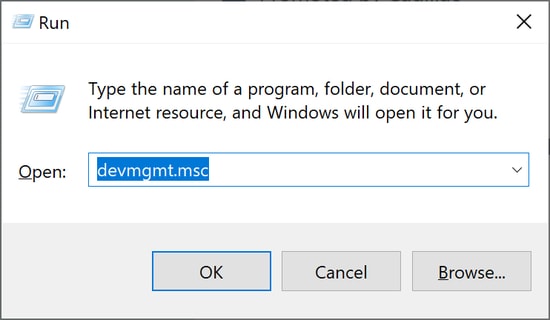
ขั้นตอนที่ 3: ในตัวจัดการอุปกรณ์ ให้ขยาย เครื่องพิมพ์หรือคิวการพิมพ์ โดยดับเบิลคลิกที่ตัวเลือกใดตัวเลือกหนึ่ง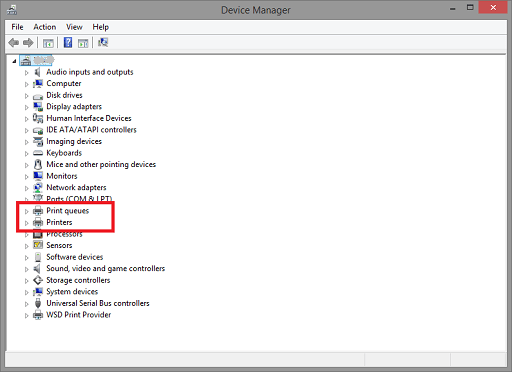
ขั้นตอนที่ 4: หากต้องการอัปเดตไดรเวอร์สำหรับเครื่องพิมพ์ของคุณ ให้คลิกขวาที่ไดรเวอร์แล้วเลือกตัวเลือก อัปเดตซอฟต์แวร์ไดรเวอร์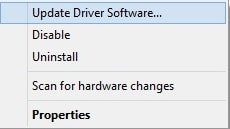
ขั้นตอนที่ 5: เลือก การค้นหาโดยอัตโนมัติสำหรับซอฟต์แวร์ไดรเวอร์ที่อัปเดตแล้ว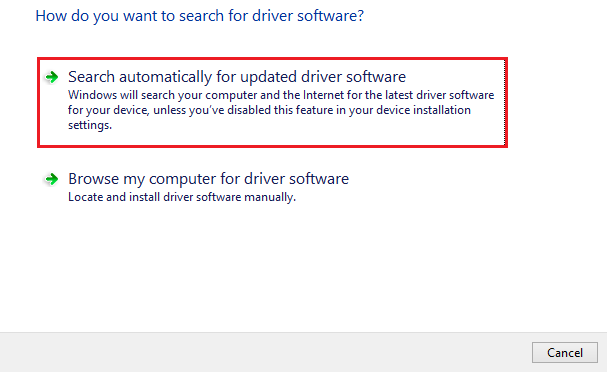

หลังจากนั้น ทำตามคำแนะนำที่ปรากฏบนหน้าจอเพื่อดำเนินการให้เสร็จสิ้น เมื่อคุณเสร็จสิ้นกระบวนการอัปเดตไดรเวอร์แล้ว ให้รีสตาร์ทคอมพิวเตอร์
อ่านเพิ่มเติม: ดาวน์โหลดไดรเวอร์ HP OfficeJet Pro 8610 และอัปเดตสำหรับ Windows
วิธีที่ 3: อัปเดตไดรเวอร์ HP OfficeJet Pro 8620 โดยอัตโนมัติโดยใช้ Bit Driver Updater (แนะนำ)
คุณสามารถทำได้โดยอัตโนมัติโดยใช้ Bit Driver Updater หากคุณไม่มีเวลาหรือความอดทนที่จะทำด้วยตนเอง Bit Driver Updater จะระบุการกำหนดค่าคอมพิวเตอร์ของคุณโดยอัตโนมัติและค้นหาไดรเวอร์ที่เหมาะสมสำหรับมัน คุณไม่จำเป็นต้องแน่ใจว่าระบบปฏิบัติการที่คอมพิวเตอร์ของคุณใช้อยู่ คุณไม่จำเป็นต้องเสี่ยงดาวน์โหลดและติดตั้งไดรเวอร์ที่ไม่ถูกต้อง และคุณไม่จำเป็นต้องกังวลว่าจะทำผิดพลาดขณะติดตั้ง .
ไม่ว่าคุณจะใช้ Bit Driver Updater เวอร์ชันฟรีหรือรุ่น Pro ที่ต้องซื้อ คุณก็มีความสามารถในการอัปเดตไดรเวอร์ของคุณโดยอัตโนมัติ แต่ถ้าคุณมีรุ่น Pro ก็แค่คลิกสองครั้ง (และคุณยังได้รับการสนับสนุนอย่างเต็มที่และการรับประกันว่าคุณจะได้รับเงินคืนภายใน 60 วัน)
รีวิว Bit Driver Updater
ขั้นตอนที่ 1: ดาวน์โหลดและเรียกใช้ Bit Driver Updater
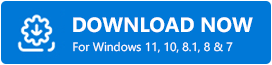
ขั้นตอนที่ 2: เริ่ม Bit Driver Updater จากนั้นเลือกตัวเลือก การสแกนจากบานหน้าต่างด้านซ้าย หลังจากนั้น Bit Driver Updater จะทำการสแกนคอมพิวเตอร์ของคุณเพื่อค้นหาไดรเวอร์ที่มีปัญหา 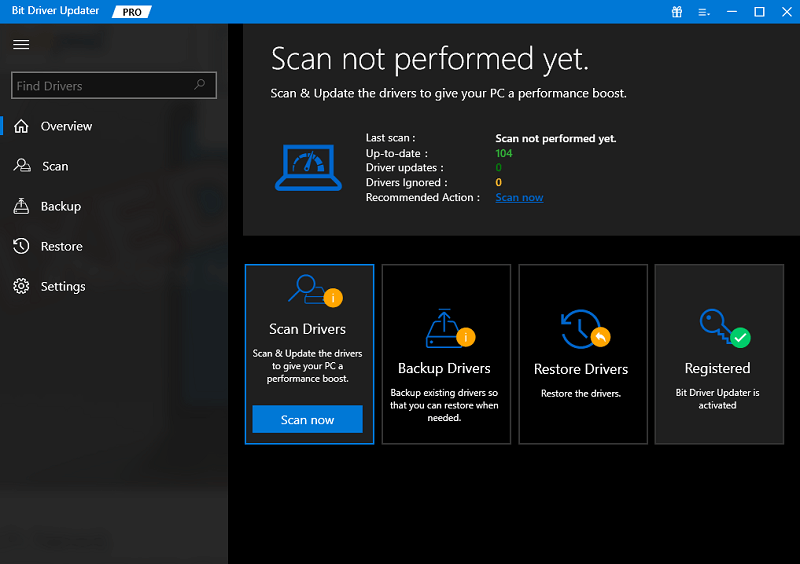
ขั้นตอนที่ 3: หากต้องการดาวน์โหลดไดรเวอร์เครื่องพิมพ์เวอร์ชันล่าสุดโดยอัตโนมัติ ให้คลิกปุ่มอัปเดตทันทีที่อยู่ถัดจากไดรเวอร์เครื่องพิมพ์ที่ไฮไลต์ไว้คุณสามารถทำได้ด้วยซอฟต์แวร์เวอร์ชันฟรี
คุณยังสามารถเลือกตัวเลือก อัปเดตทั้งหมด เพื่อให้ไดรเวอร์เวอร์ชันล่าสุดทั้งหมดในระบบของคุณที่ขาดหายไปหรือไม่รองรับการดาวน์โหลดและติดตั้งโดยอัตโนมัติอีกต่อไปอย่างไรก็ตาม ในการดำเนินการนี้ จำเป็นต้องมีเวอร์ชัน Pro คุณจะถูกร้องขอให้อัปเกรดเมื่อคุณคลิก อัปเดตทั้งหมด 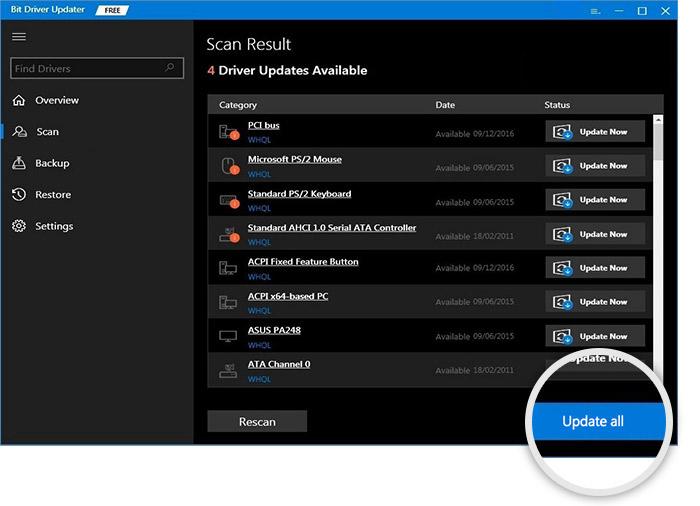
ขั้นตอนที่ 4: หลังจากอัปเกรดเสร็จแล้ว คุณต้องรีสตาร์ทคอมพิวเตอร์เพื่อให้การเปลี่ยนแปลงมีผล
อ่านเพิ่มเติม: ดาวน์โหลดไดรเวอร์ HP OfficeJet 8710 และอัปเดตสำหรับ Windows
วิธีที่ 4: เรียกใช้ Windows Update เพื่อติดตั้งไดรเวอร์ HP OfficeJet Pro 8620
สุดท้าย แต่ไม่ท้ายสุด คุณสามารถใช้ Windows Update เพื่อติดตั้งไดรเวอร์ล่าสุดบนพีซีของคุณได้ ซึ่งไม่เพียงแต่จะติดตั้งไดรเวอร์ล่าสุดเท่านั้น แต่ยังนำคุณสมบัติใหม่ๆ แพตช์ความปลอดภัยที่ทรงพลัง การปรับปรุงประสิทธิภาพ และการแก้ไขจุดบกพร่องมาสู่อุปกรณ์ของคุณด้วย ปฏิบัติตามขั้นตอนที่ใช้ร่วมกันด้านล่างเพื่อติดตั้งอัพเดตไดรเวอร์ HP OfficeJet Pro 8620 ล่าสุดในระบบของคุณ
ขั้นตอนที่ 1: บนแป้นพิมพ์ ให้กดแป้น Windows + Iพร้อมกันเพื่อเปิดการตั้งค่า Windows
ขั้นตอนที่ 2: จากนั้นเลือก อัปเดตและความปลอดภัยเพื่อดำเนินการต่อ 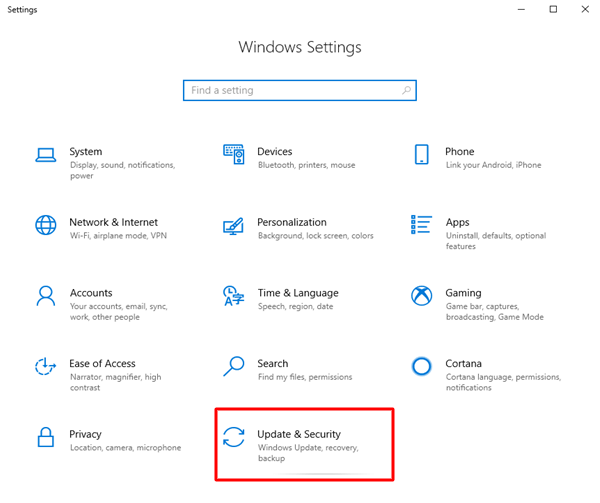
ขั้นตอนที่ 3: ในหน้าต่างถัดไป ตรวจสอบให้แน่ใจว่าได้เลือก Windows Updateจากบานหน้าต่างเมนูด้านซ้าย
ขั้นตอนที่ 4: สุดท้ายคลิกที่ตัวเลือก ตรวจสอบการอัปเดต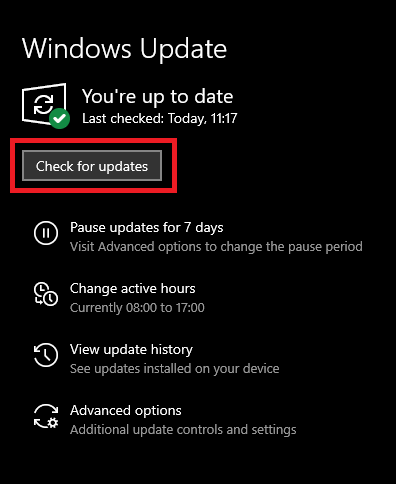
ตอนนี้ Windows จะค้นหาการอัปเดตล่าสุด หลังจากนั้นจะดาวน์โหลดและติดตั้งการอัปเดตที่มีอยู่โดยอัตโนมัติ เมื่อเสร็จแล้ว ให้รีบูตระบบเพื่อใช้การอัปเดตใหม่
อ่านเพิ่มเติม: ดาวน์โหลดและอัปเดตไดรเวอร์ HP OfficeJet Pro 8600 สำหรับ Windows
วิธีดาวน์โหลดไดรเวอร์ HP OfficeJet Pro 8620 บน Windows 11/10: อธิบายแล้ว
ตอนนี้คุณสามารถเข้าถึงวิธีง่ายๆ สี่วิธีในการขอรับหรืออัปเดตไดรเวอร์สำหรับเครื่องพิมพ์ HP OfficeJet Pro 8620 บนพีซี Windows 10, 11
เราหวังว่าคุณจะพบว่าคู่มือการดาวน์โหลดไดรเวอร์ HP OfficeJet Pro 8620 มีประโยชน์ หากคุณมีคำถามใด ๆ โปรดอย่าลังเลที่จะแสดงความคิดเห็นด้านล่าง สำหรับข้อมูลเพิ่มเติมเกี่ยวกับเทคโนโลยี คุณสามารถสมัครรับจดหมายข่าวของเราและติดตามเราบนโซเชียลมีเดีย: Facebook, Instagram, Twitter หรือ Pinterest
